本文主要是介绍FME学习之旅---day21,希望对大家解决编程问题提供一定的参考价值,需要的开发者们随着小编来一起学习吧!
我们付出一些成本,时间的或者其他,最终总能收获一些什么。
教程:AutoCAD 变换
相关的文章
为您的 DWG 赋予一些样式:使用 DWGStyler、模板文件、块等
FME数据检查器在显示行的方式上受到限制。它只能显示线条颜色,而不能显示线条类型或线条粗细等。FME数据检查器也不会显示任何区域填充图案。因此,与几乎所有 DWG 转换一样,强烈建议您在 AutoCAD 中检查输出数据。
设置图层属性
写出 DWG 文件时,可以在 FME 中设置 DWG 文件的默认图层属性。有两种简单的方法可以分配这些内容:
- 通过在输出要素类型的格式参数中定义它们。
- 通过使用已定义图层属性的模板文件。
示例一:在 DWG 输出要素类型中设置图层属性(不带模板文件)
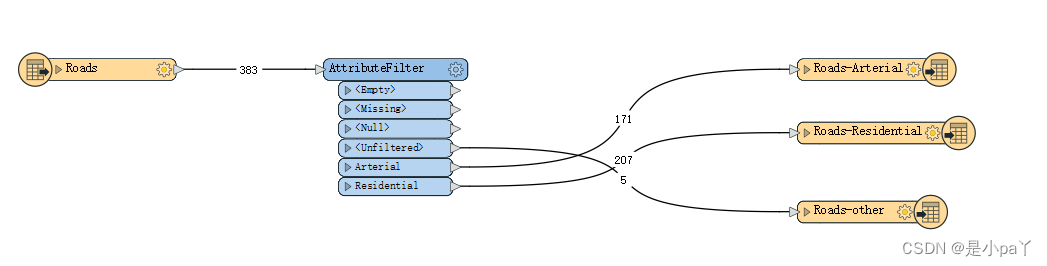
1.写模块读取的gdb文件中的Roads表
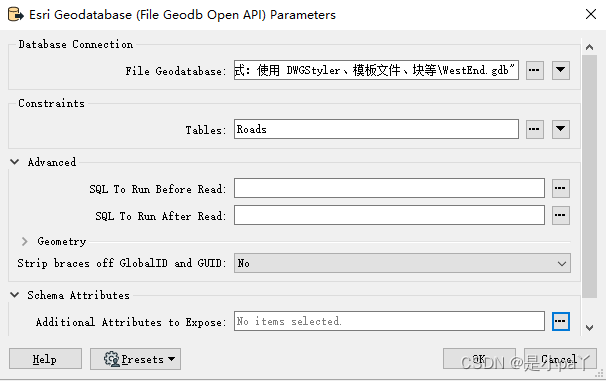
2.使用AttributeFilter将属性按照RoadType进行分离,主要分离的是Arterial和Residential

3.添加相应的cad写模块,可以通过在参数中的图层设置相应的参数,以达到修改DWG的样式。(其中这三个cad写模块的写出路径相同,只是写入到不同的图层)
如示例一中主要是修改Default Color
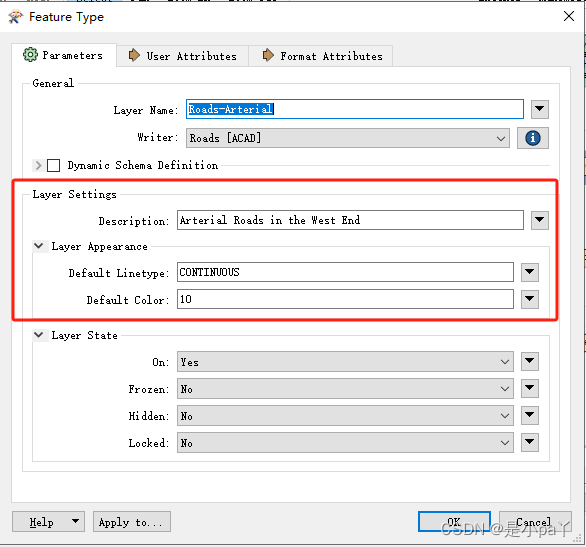
结果

示例二:在 DWG 输出要素类型中设置图层属性(使用样板文件)
要使模板文件正常工作,需要确保模板 DWG 文件中的图层名称与工作空间中的输出图层名称匹配。
可在示例一的基础上将写模块中的模板参数进行设置


重要说明: 在编写 DWG 时使用模板时,如果要素类型名称与模板文件中的图层名称匹配,则编写器将忽略您在编写器中手动设置的任何图层属性。
示例三:使用 DWGStyler(不带模板文件)

使用DWGStyler转换器,为文本标签提供字体和颜色。
对使用RoadType进行属性分离的三种类型分别进行相应的样式设置

其中,Labeller转换器的作用是沿着一条直线或多边形要素插入注记。
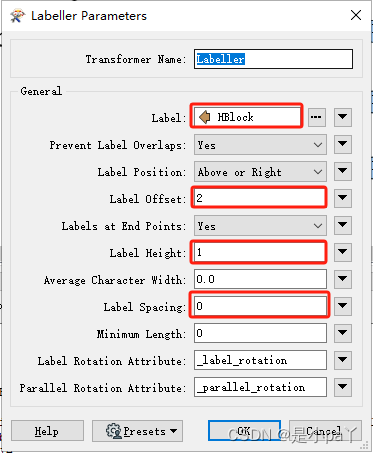
最后的成果


示例四:使用 DWGStyler 创建块(使用模板文件)
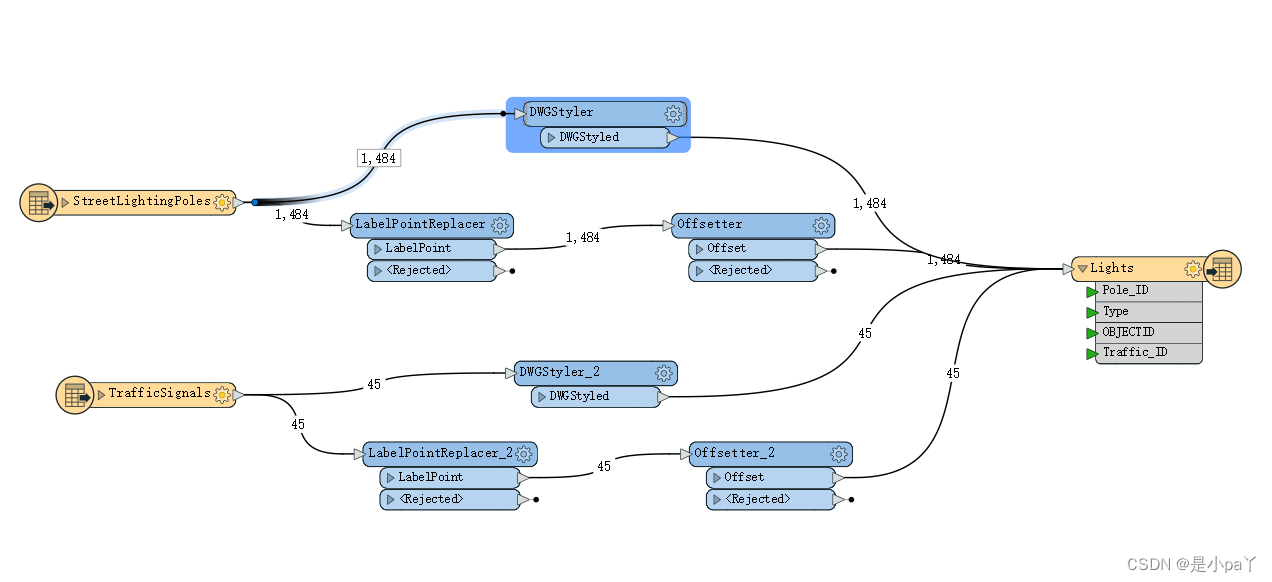
1.添加读模块,读取gdb中的StreetLightingPoles和TrafficSignals表
2.使用LabelPointReplacer转换器,分别对Pole_ID和Traffic_ID进行标注
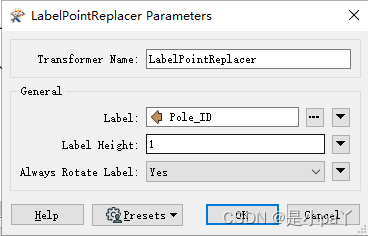

3.使用Offsetter转换器,对标注向右偏移2个单位
Offsetter转换器说明:给要素的坐标点设置一个偏移量,使要素产生指定数量的位移。
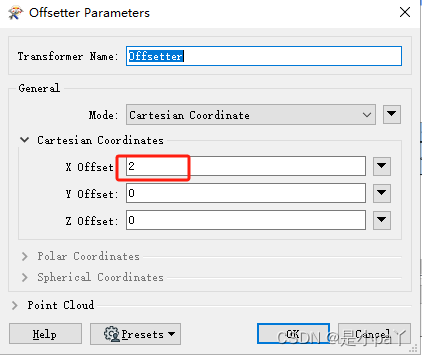
4.使用DWGStyler转换器,将点要素根据已定义的模板转换为块
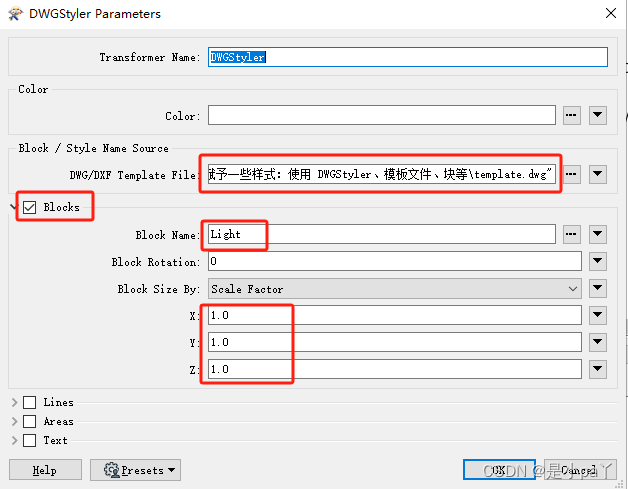
5.写模块写出数据,其中要设置Template File和DWGStyler一致。

**重要** 如果在 DWGStyler 中使用模板文件来定义块,则还需要在 DWG 编写器中包含相同的模板文件。要素通过 DWGStyler 后,它们仍会在 FME 中表示为点要素,但是,要素现在将具有其他格式属性,包括autocad_block_name。当编写器遇到这些属性时,它将在模板文件中查找匹配项。如果编写器中不存在模板,则默认情况下将拒绝这些功能 ,并且不会编写它们。
读取和写入 AutoCAD 文本和 MText 功能
两种文本格式
Text(单行文本)和MText(多行文本)
示例 1:将地理数据库属性转换为文本 DWG 标注
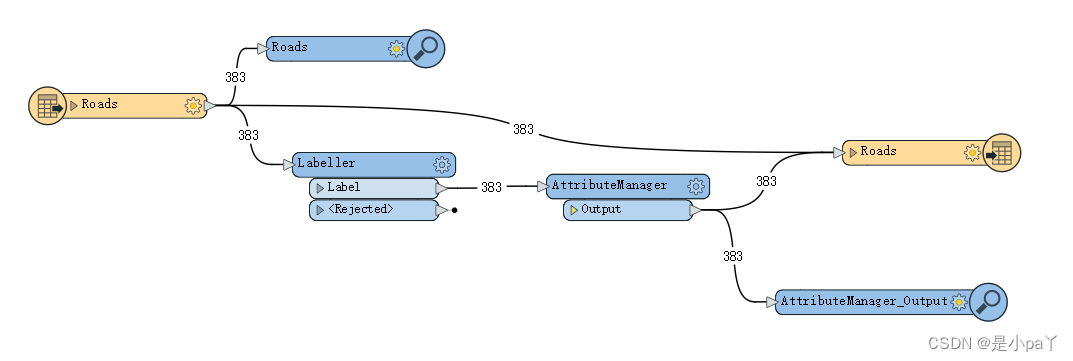
1.读模块添加gdb中的Roads表
2.使用Labeller转换器,进行标注的相关设定,其中,Label表达式为
@Value(StreetName)
ID:@int(@Value(StreetId))
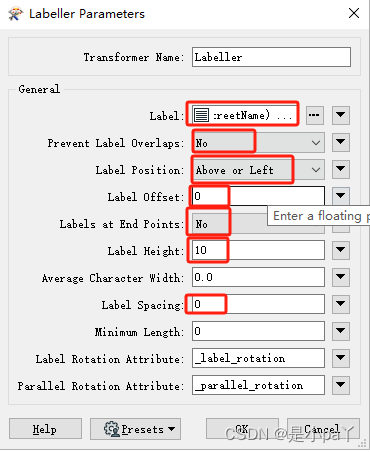
3.使用AttributeManager转换器创建autocad_oblique(倾斜)属性,并设置值为15

4.写模块写出cad(RealDWG为什么用这个不太清楚)
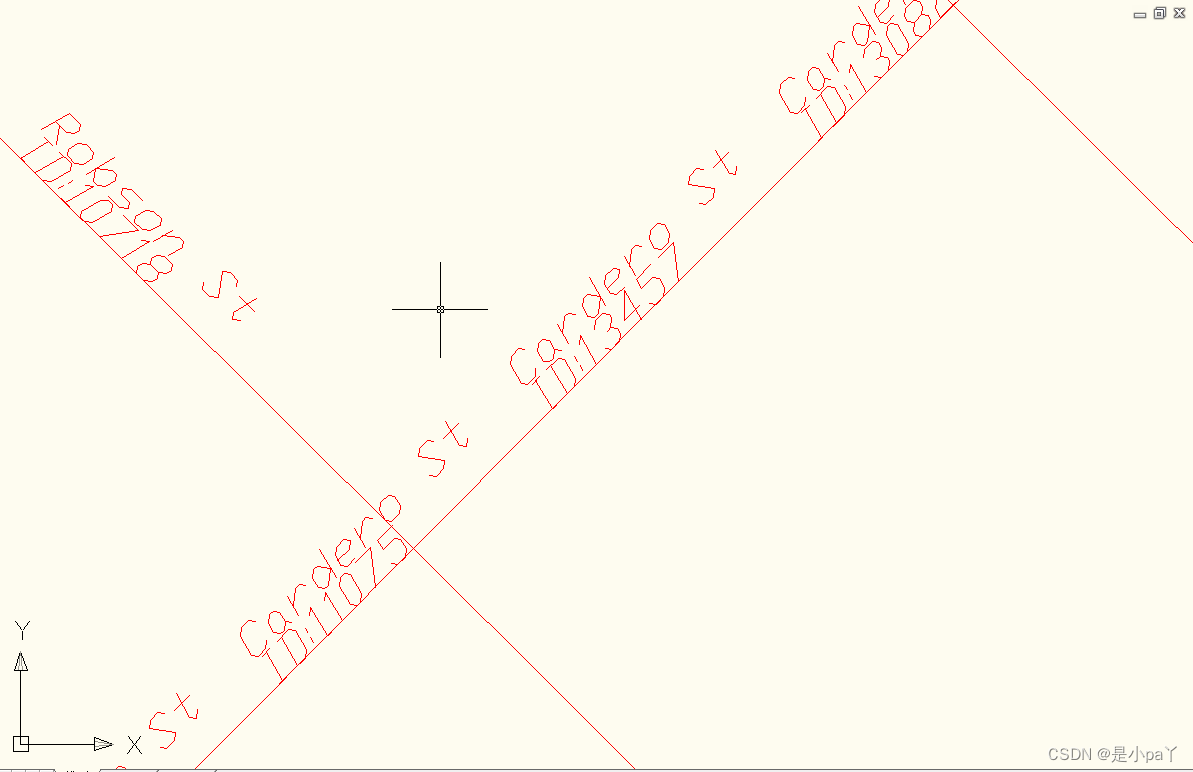

这个倾斜我电脑装的autocad2010默认是不显示的,可以自定义添加。
示例 2:使用 FME 创建 MText 要素并将其写入 DWG
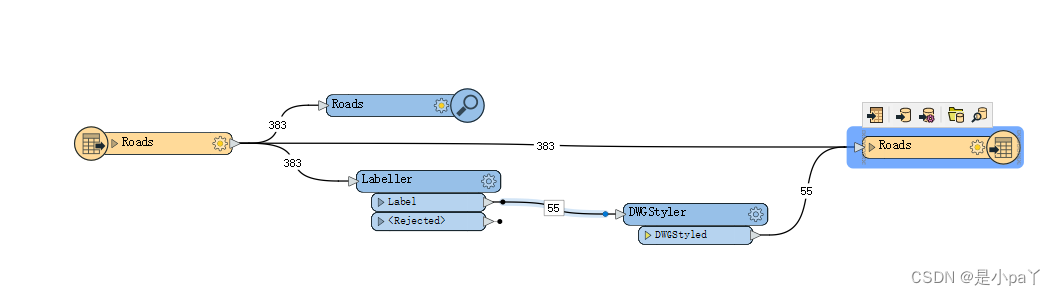
与示例1中基本类似,使用DWGStyler转换器设置文本相关内容
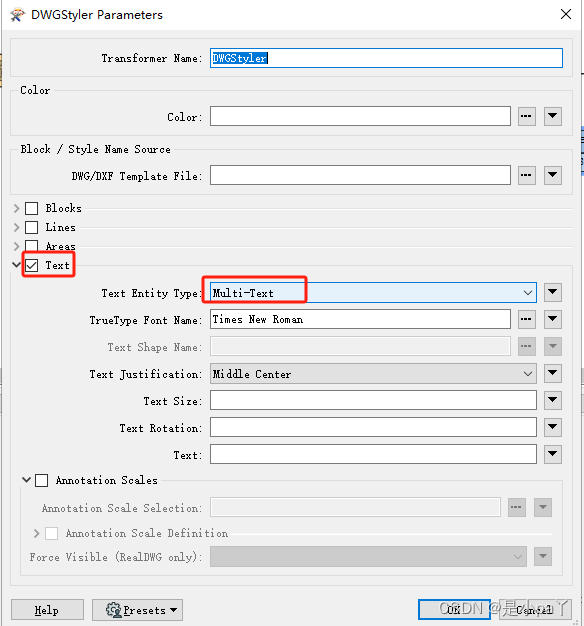
输出的结果:与示例一中不同,StreetName和StreetID的标注为一个整体。

使用 AutoCAD 布局
有兴趣可以了解,暂时用不到
这篇关于FME学习之旅---day21的文章就介绍到这儿,希望我们推荐的文章对编程师们有所帮助!









